Upravitelj paketa Linuxbrew vaša je ulaznica uHomebrew na Linuxu i instaliranjem ga imat ćete pristup desecima jedinstvenih, korisnih Unix programa i alata koji se obično ne nude korisnicima putem tradicionalnih izvora (DEB / RPM, Repos, kao i Flatpak / Snap i AppImage). Također ćete pronaći i neke slične aplikacije koje već vidite na Linuxovim distribucijama.
Navikavanje na Homebrew sustav pakiranja naLinux s Linuxbrewom je vrlo jednostavan. U ovom ćemo udžbeniku podrobno objasniti kako funkcionira Linuxbrew upravitelj paketa i kako danas pronaći sve korisne i jedinstvene aplikacije za kuhanje!
Instalirajte upravitelj paketa Linuxbrew
Prije nego što budete mogli pristupiti i instalirati Homebrew programe na Linuxu, trebat ćete instalirati Linuxbrew. To nije složen proces, ali treba malo znanja.
Da bi sustav Linuxbrew radio na vašem Linux računalu, prijeđite na službenu web stranicu. Kad tamo stignete, naći ćete upute za preuzimanje i instalaciju, a trebalo bi je dovoljno i za djelovanje.
Imate li problema s postavljanjem i radom sustava pakiranja Linuxbrew na vašem Linux računalu? Ne brini! Možemo pomoći! Pogledajte naš detaljni vodič o instaliranju Linuxbrew-a ovdje!
Traženje paketa na Homebrewu
Pronalaženje paketa u spremištu softvera Homebrew na Linuxu vrši se pomoću pretraga piva naredba. Da biste ga koristili na računalu, pokrenite prozor terminala i pokrenite naredbu za pronalaženje određene aplikacije koju želite koristiti. Na primjer, da biste pronašli Homebrew ClamAV paket, učinite:
brew search clamav
U osnovi, koristite pretraga piva i naziv ključne riječi, aplikacije ili programa koji želite koristiti. Iako, imajte na umu da Homebrew nema sve aplikacije ikada napravljene.
brew search keyword
Želite pretražiti sve dostupne pakete Homebrew, a ne samo jedan? Pokrenite pretraga piva naredba bez ključne riječi. To će prikazati svaki dostupni paket, a ne samo rezultat ključne riječi.
brew search
Prilikom pokretanja pretraga piva naredbe, na ekranu će se pojaviti ogroman popis rezultata. Pomoću njega možete razvrstati i pronaći ono što vam se sviđa. Alternativno, dodajte u više narediti kao cijev, kako bi se rezultati pretraživanja lakše čitali.
brew search | more
Rezultate pretraživanja možete poslati i u tekstualnu datoteku za kasnije.
brew search > ~/brew-packages.txt
Pogledajte izlaz datoteke s:
cat ~/brew-packages.txt
Instalirajte pakete na Homebrew
Instalacija paketa iz matičnog spremišta vrši se pomoću pivo instalirati naredba. Da biste instalirali pojedinačni paket, napravite sljedeće.
Prvo upotrijebite pretraga piva naredbu za pronalaženje imena programa koji želite instalirati na vašem sustavu.
brew search
Zatim uzmite ime paketa i koristite pivo instalirati naredite u prozoru terminala da brzo zgrabite najnoviju verziju paketa.
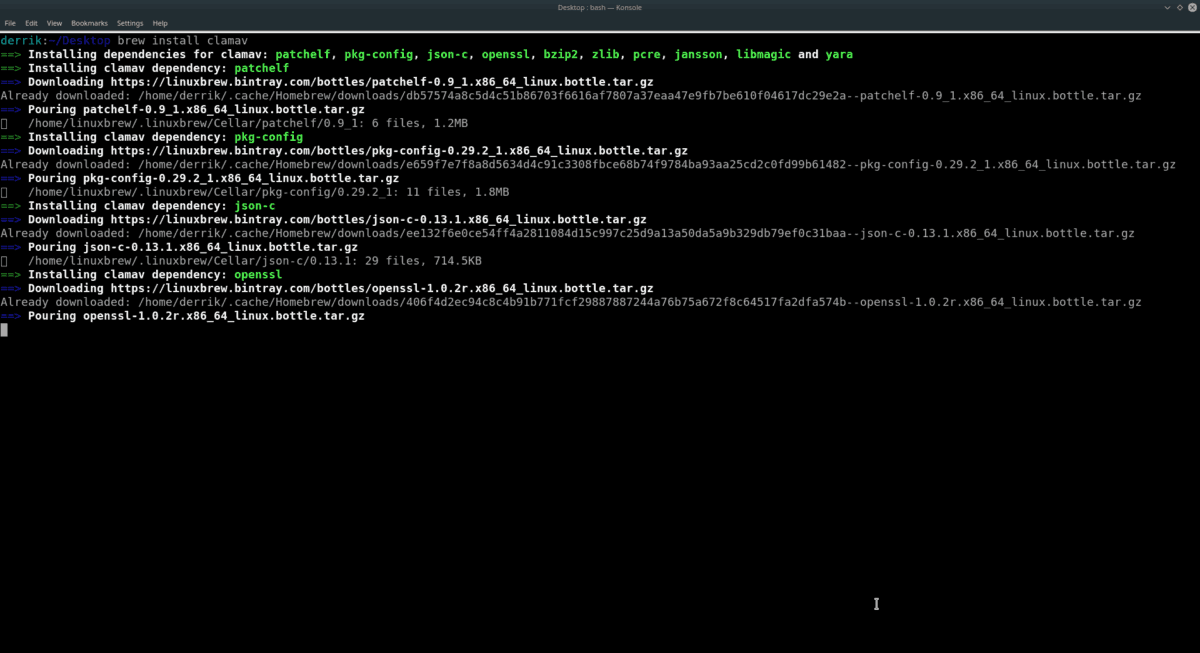
brew install programname
Instalirajte više paketa na Homebrew
Upravitelj paketa Homebrew na Linuxu omogućuje korisnicima instaliranje više programa odjednom. Da biste to učinili, potražite paket poput uobičajenog. Nakon što pronađete pakete koje želite instalirati, upotrijebite pivo instalirati naredba pored svakog paketa za instaliranje.
Na primjer, da biste instalirali dva Homebrew paketa odjednom, trebali biste učiniti:
brew install package1 package2
Da biste instalirali 3, učinite:
brew install package1 package2 package 3
Ne postoji ograničenje broja programa za instaliranje s Homebrew upraviteljem paketa. Samo ih nabrojite jedan za drugim i krenite!
Deinstaliranje paketa na Homebrewu
Deinstaliranje instaliranih aplikacija s Homebrew-om vrši se pomoću deinstalirati pivo naredba. Da biste uklonili aplikaciju, započnite pokretanjem aplikacije brew list naredba za pregled svih instaliranih paketa.
brew list
Pogledajte nabrojane pakete u sustavu i zabilježite one koje želite ukloniti. Zatim upotrijebite zakuhati deinstalirati da ih se riješim. Na primjer, za deinstaliranje Homebrew verzije ClamAV-a učinite:
brew uninstall clamav
Ako želite ukloniti više aplikacija s Homebrew-a, napravite isto kao i instalirajte više paketa odjednom. Na primjer, da biste deinstalirali dvije aplikacije, slijedite donji primjer.
brew uninstall package1 package2
Da biste uklonili tri, pokušajte:
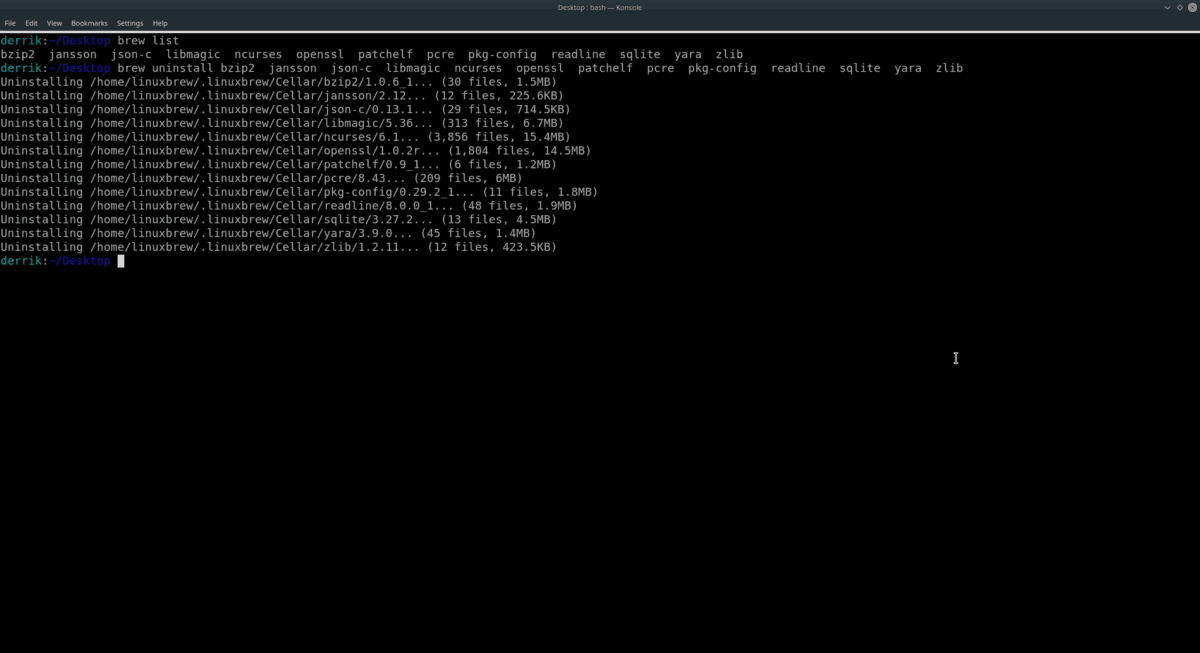
brew uninstall package1 package2 package3
Kao i instalacija više programa, nema ograničenja koliko je Homebrew paketa uklonjeno. Samo nabrojite jedan za drugim po želji.
Ažurirajte pakete Homebrew
Ažuriranje s Homebrew funkcionira s dvije naredbe: ažuriranje piva i nadogradnja piva.
ažuriranje piva: ažurira Homebrew sustav u cjelini.
nadogradnja piva: koristi se za ažuriranje pojedinih paketa.
Tako, na primjer, instalirajte novo izdanje Linuxbrew-a za upotrebu na vašem Linux računalu, otvorite terminal i pokrenite ažuriranje piva.
brew update
Ili, ako želite ažurirati pojedinačni program, učinite:
brew upgrade package1 package2</ P>














komentari